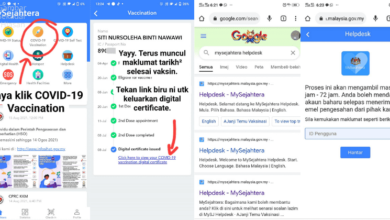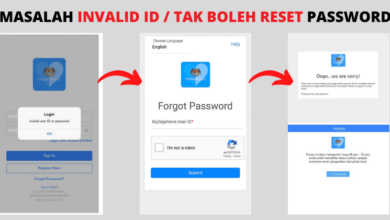Senang Je Nak Rakam Slide Presentation Sambil Nampak Muka Sendiri. Guna PowerPoint Je!
Cara Mudah Rakam Pembentangan di Komputer Beserta Gambar Muka Sendiri
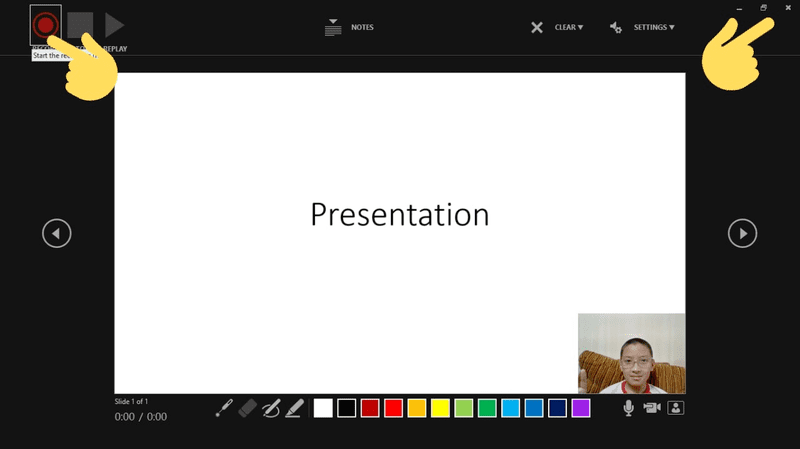
Macam mana cara rakam slide presentation? Para pelajar dan guru perlu menyesuaikan diri dengan kaedah pembelajaran secara online sejak pandemik Covid-19 menular. Sesi pembelajaran dari rumah menyebabkan pelajar universiti dan murid sekolah menyiapkan tugasan universiti ataupun sekolah dengan macam-macam cara, dan salah satu cara yang sering digunakan adalah melalui pembentangan secara rakaman video.
Kalau musim sebelum Covid-19 melanda, pelajar dah biasa membuat pembentangan sambil merujuk PowerPoint di hadapan kelas. Tapi bila dah kena mula belajar dari rumah, sesi pembentangan tu pula perlu dirakam sebelum dihantar kepada cikgu atau pensyarah untuk dinilai.
Cara Rakam Slide Presentation, Sambil Nampak Muka Sendiri
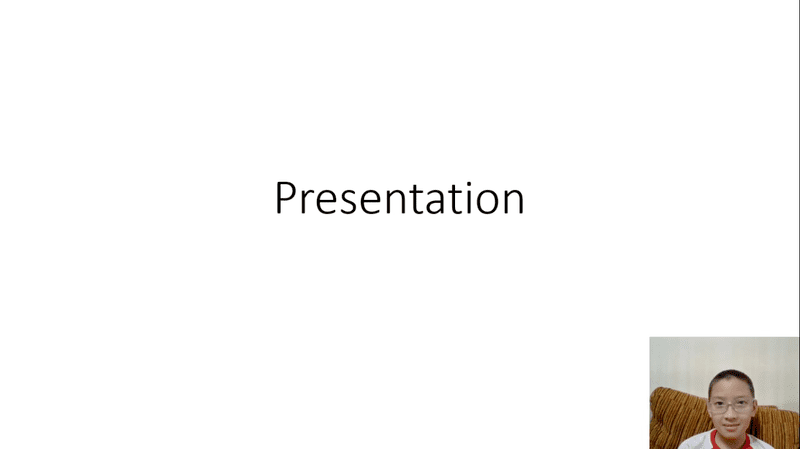
Sumber Gambar Twitter
Mungkin ada pelajar yang garu kepala, tak tahu cara yang betul nak merakam diri sendiri memberi pembentangan sambil menunjukkan slaid dalam masa yang sama. Sebenarnya nak buat pembentangan slaid sambil nampak muka sendiri ni senang je. Korang tak perlukan software ataupun apps yang canggih-canggih pun untuk edit rakaman video pembentangan dan slaid. Cukup hanya gunakan Microsoft PowerPoint je untuk lakukan benda ni!
Saudari Nabihah Shaauzi telah membuat perkongsian cara untuk merakam pembentangan slaid sambil ada muka sendiri di Twitter, dan kitorang nak kongsikannya dengan korang secara ringkas, cara-caranya di bawah ni:
- Buka fail PowerPoint yang mahu dibentangkan dan klik pada Slide Show. kemudian, pilih Record Slide Show.
- Ada dua pilihan yang korang boleh buat iaitu:
- Record from Current Slide untuk mula merakam pembentangan daripada slaid yang sedang dipaparkan.
- Record from Beginning untuk mula merakam pembentangan daripada slaid pertama.
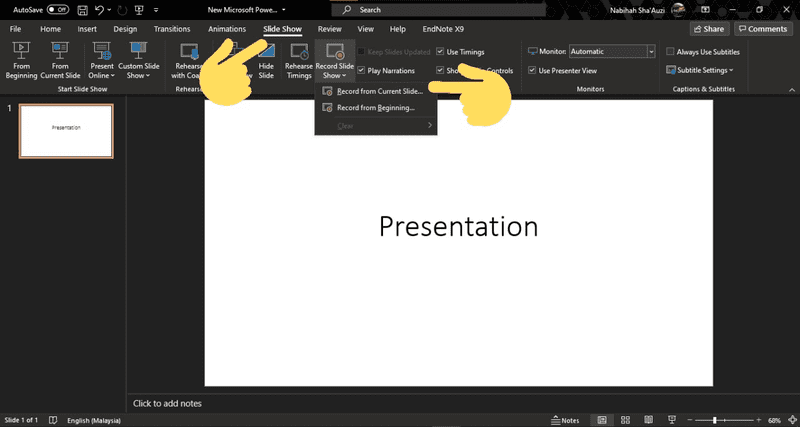
- Klik ikon manusia di sudut bawah kanan skrin untuk memasukkan diri korang dalam pembentangan. Pastikan webcam laptop dah diberi akses untuk digunakan bersama-sama PowerPoint.
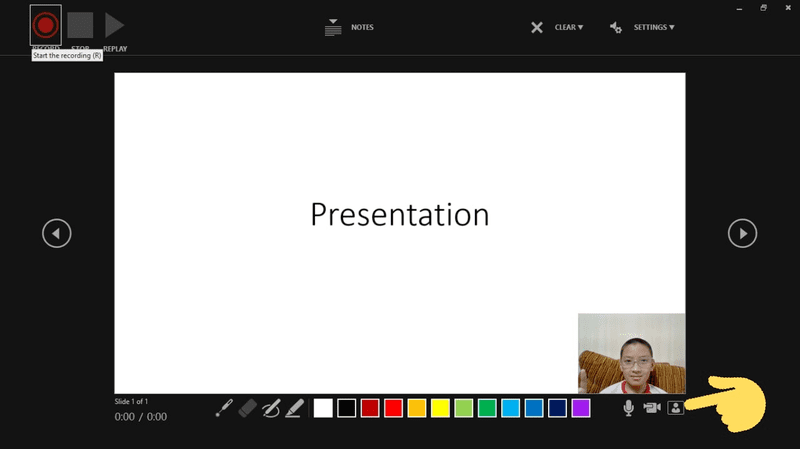
- Klik ikon mikrofon untuk merakam suara. Bagi memastikan suara korang kedengaran jelas dalam rakaman, digalakkan untuk memasang fon telinga dan bercakap di bahagian pengubah volumenya.
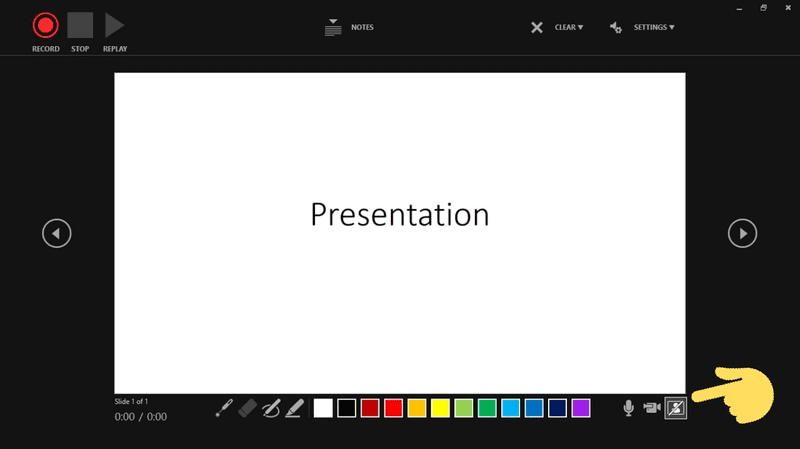
- Boleh klik Notes (digalakkan untuk letak) untuk dibuat rujukan semasa pembentangan. Nanti tak adalah tergagap-gagap tak tahu nak cakap apa semasa pembentangan.
- Boleh gunakan juga ikon pensel di bahagian bawah skrin untuk menulis atau contengan pada slaid semasa pembentangan.
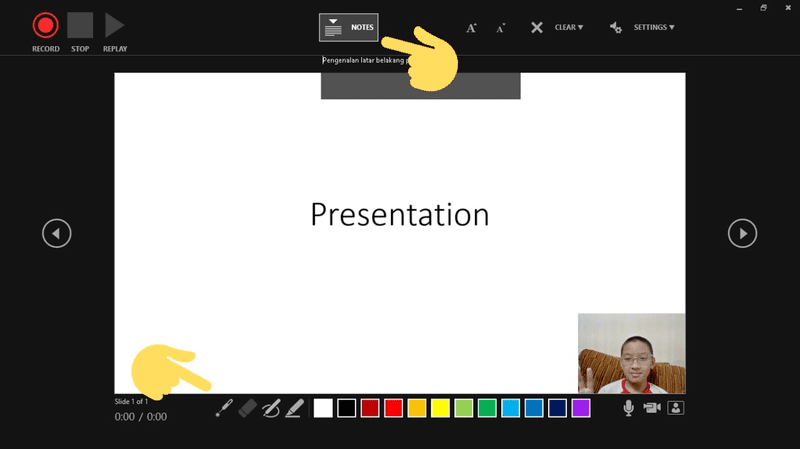
- Bila dah bersedia, boleh klik ikon Rakam di bahagian atas kiri skrin untuk mula merakam. Dan klik pada ikon yang sama untuk hentikan rakaman.
- Klik butang pangkah, bila dah selesai rakaman.
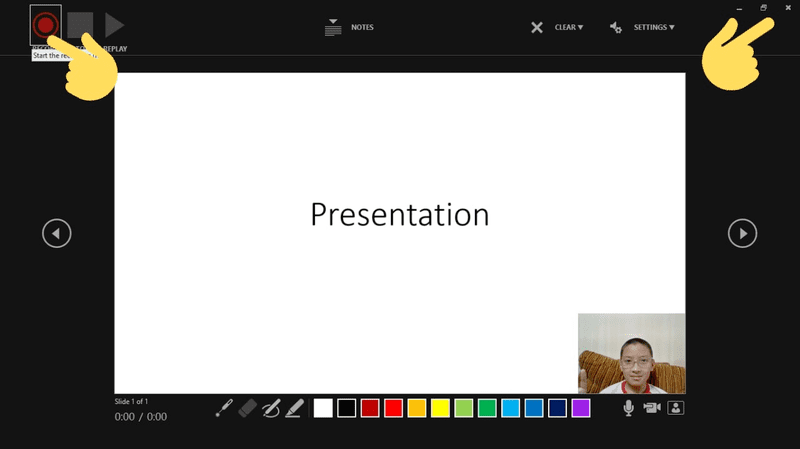
- Rakaman yang ada nampak muka boleh dialihkan di mana-mana bahagian dalam slaid yang korang mahu, dan ia juga boleh diubah bentuknya.
- Kalau ada kesilapan dalam mana-mana bahagian rakaman, tak perlu rakam dari mula. Mulakan rakaman di bahagian slaid yang tersilap tu je.
Lepas ni, korang dah boleh siapkan tugasan yang dah tertangguh sebab tak tahu cara nak rakam slide pembentangan sambil nampak muka tu! Cuma nak diingatkan, hanya PowerPoint di bawah Microsoft versi 365 je yang mempunyai fungsi ni. Microsoft versi lama tak menyokong fungsi ni. Nak tahu cara print dokumen guna telefon je? Boleh baca lanjut di SINI.